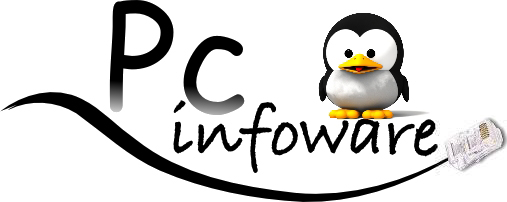Hotmail: Live Mail e il supporto POP3 e Smtp… la tua posta… ora sul tuo PC
Da circa un mese c’è stata la cessione di Hotmail da parte di Microsft, diventando così Live Mail. Tale gruppo ha deciso (finalmente), di fornire un supporto POP3 e Smtp a tutti gli utenti di nove nazioni (le altre verranno al seguito). Tra questa nove nazioni compare, fortunatamente, anche l’Italia.
Ma come impostare il nostro client di posta elettronica al fine di scaricare la posta elettronica sul nostro Pc?? Il tutto è molto semplice.
- Aprire il client di posta (outlook, thunderbird… etc….) ed andare nelle impostazioni dell’account e come username indicare il proprio indirizzo di posta elettronica ([email protected]) e relativa password personale;
- Indicare come server di posta in entrata pop3.live.com, sulla porta 995 e spuntando l’opzione SSL;
- Indicare come server di posta in uscita smtp.live.com, sulla porta 25 e spuntando TLS/SSL.
- Cliccare su OK o applica e riavviate il client.
Molto probabilmente avrete piccoli problemi. Per la posta in entrara provate a controllare alcune impostazioni relative alla posta elettronica sul web, seguendo due semplici consigli:
- Entrare nella posta Hotmail da web, usando il proprio Browser (IE, Firefox…):
- In alto a destra, vi sarà una scritta Opzioni, cliccateci su;
- Si aprirà un piccolo menù a tendina. Vo dovrete cliccare su altre opzioni;
- Comparirù un lista. Voi andate nella sezione “Personalizza la tua posta” e cliccate su “Impostazioni della pagina Windows Live Today” e selezionate l’opzione “Ignora la pagina Windows Live Today e vai direttamente alla Posta in arrivo”.
- Cliccate su salva.
Per la posta in uscita, provate a spuntare l’opzione TLS ed autentificazione per il server in uscita ed eventualmente reiserite il proprio indirizzo e password di hotmail.
- In entrembi i casi, riavviate il client di posta ( se fosse stato gia chius, riapritelo!!!).
Il problema dovrebbe esser risolto. Così possiam evitare di usare programmi escamotage come freepops o WebMail.
Buon Lavoro.